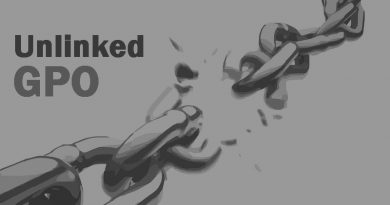Hyper-V : comment obtenir la date de création des VMs ?
I. Présentation
Dans ce tutoriel, nous allons jouer un peu avec Hyper-V, ou plutôt avec PowerShell afin de collecter une information au sujet des machines virtuelles qui tournent sur le serveur Hyper-V. A l'aide de PowerShell, nous allons obtenir la date de création des VMs sur un serveur Hyper-V. Nous verrons également commencer procéder sur un cluster Hyper-V.
II. Manipulation de Get-VM
La commande Get-VM sert à obtenir des informations au sujet des machines virtuelles associées à un hôte Hyper-V. Cette commande donne accès à différentes propriétés, dont la propriété CreationTime qui correspond à ce que l'on cherche : la date de création d'une VM.
- Obtenir l'information pour une seule VM
Commençons par obtenir l'information pour une seule VM, par exemple une VM nommée "VM-01" où l'on va seulement afficher la date de création :
Get-VM -Name "VM-01" | Select-Object CreationTime
- Obtenir l'information pour toutes les machines virtuelles
Afin d'obtenir la date de création de toutes les machines virtuelles d'un hôte Hyper-V, peu importe si la VM est allumée ou éteinte, on pourra utiliser la commande ci-dessous. En complément, on ajoute un tri sur la date de création.
Get-VM * | Select-Object VMName, CreationTime | Sort-Object CreationTime
VMName CreationTime ------ ------------ VM-01 10/12/2019 10:50:49 VM-02 10/12/2019 15:43:42 VM-03 20/03/2020 08:10:04
- Obtenir l'information sur un cluster Hyper-V
Ce type d'information peut également être récolté sur un cluster Hyper-V, ce qui peut être intéressant plutôt que d'interroger tous les hôtes un par un... On va devoir utiliser la commande Get-ClusterGroup en complément.
Get-ClusterGroup | Where {$_.GroupType -eq 'VirtualMachine' } | Get-VM | Select-Object VMName, CreationTime
Avec ces trois commandes, vous devriez pouvoir vous en sortir en fonction de votre infrastructure ?